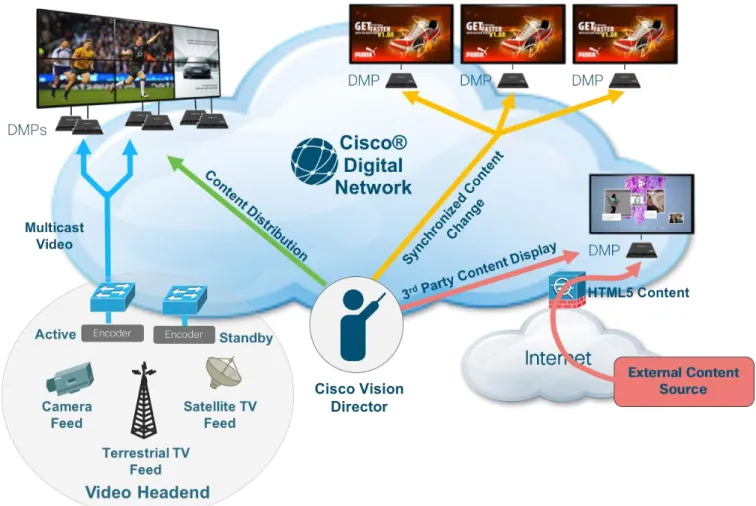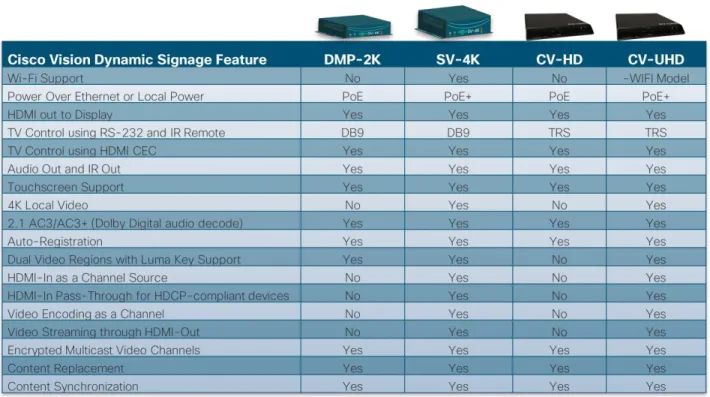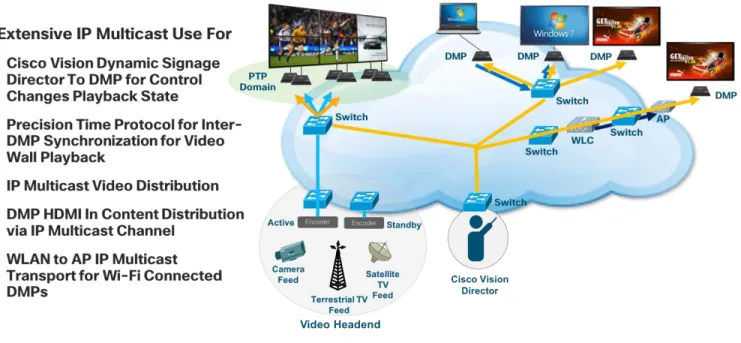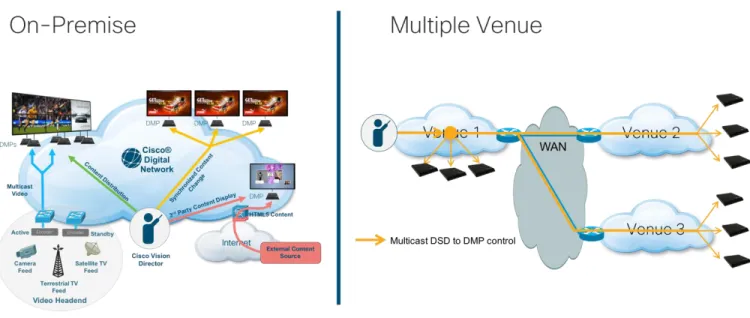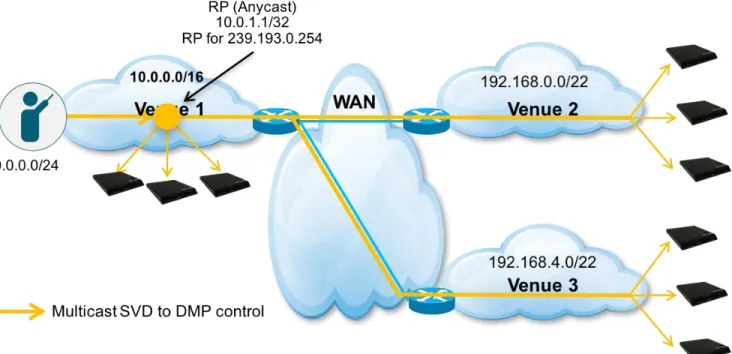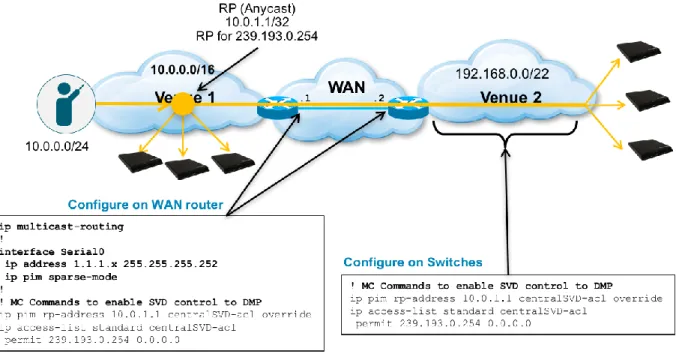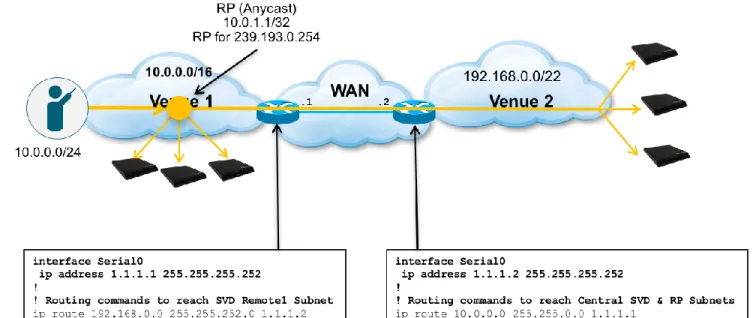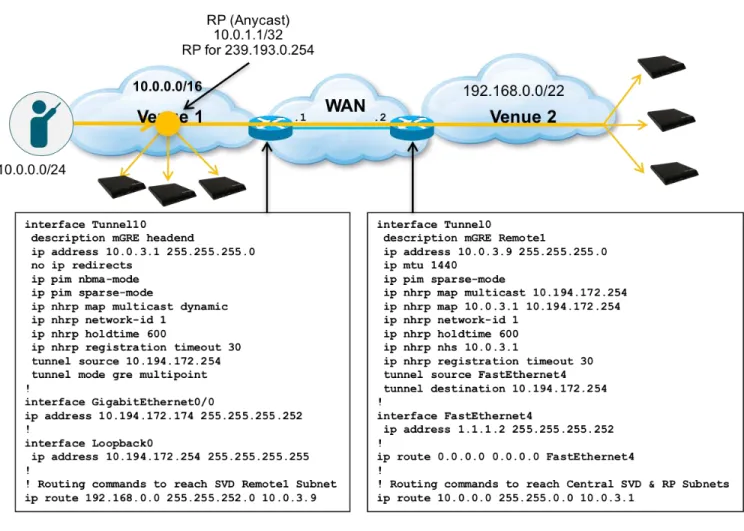Cisco Vision Dynamic Signage ソリューション
動作とネットワークの要件
バージョン 1.2 2018 年 2 月
シスコは世界各国 200 箇所にオフィスを開設しています。各オフィスの住所、電話番号、
FAX 番号は当社の Web サイト(www.cisco.com/go/offices)をご覧ください。
Cisco Systems, Inc.
このマニュアルに記載されている仕様および製品に関する情報は、予告なしに変更されることがあります。このマニュアルに記載されている表 現、情報、および推奨事項は、すべて正確であると考えていますが、明示的であれ黙示的であれ、一切の保証の責任を負わないものとします。 このマニュアルに記載されている製品の使用は、すべてユーザ側の責任になります。
対象製品のソフトウェア ライセンスおよび限定保証は、製品に添付された『Information Packet』に記載されています。添付されていない場合 には、代理店にご連絡ください。
The Cisco implementation of TCP header compression is an adaptation of a program developed by the University of California, Berkeley (UCB) of the University of California. ここに記載されている他のいかなる保証にもよらず、各社のすべてのマニュアルおよびソフトウェアは、障害も含めて「現状のまま」として提供さ れます。シスコおよびこれら各社は、商品性の保証、特定目的への準拠の保証、および権利を侵害しないことに関する保証、あるいは取引過程、使 用、取引慣行によって発生する保証をはじめとする、明示されたまたは黙示された一切の保証の責任を負わないものとします。 いかなる場合においても、シスコおよびその供給者は、このマニュアルの使用または使用できないことによって発生する利益の損失やデータの 損傷をはじめとする、間接的、派生的、偶発的、あるいは特殊な損害について、あらゆる可能性がシスコまたはその供給者に知らされていて も、それらに対する責任を一切負わないものとします。
Cisco and the Cisco logo are trademarks or registered trademarks of Cisco and/or its affiliates in the U.S. and other countri es. シスコの 商標の一覧については、www.cisco.com/go/trademarks をご覧ください。掲載されている第三者の商標はそれぞれの権利者の財産です。「パー トナー」または「partner」という用語は、シスコと他社との間のパートナーシップ関係を意味するものではありません。(1110R)
Google、Google Play、Android、その他の商標は Google Inc. の商標です。
このマニュアルで使用している IP アドレスおよび電話番号は、実際のアドレスおよび電話番号を示すものではありません。マニュアル内の例、コ マンド出力、ネットワーク トポロジ図、およびその他の図は、説明のみを目的として使用されています。説明の中に実際のアドレスおよび電話番 号が使用されていたとしても、それは意図的なものではなく、偶然の一致によるものです。
目次
マニュアルの対象読者 ... 5
関連資料 ... 5
マニュアルの変更履歴 ... 6
Cisco Vision Dynamic Signage コンポーネントの概要 ... 7
Cisco Vision Dynamic Signage Director ... 8
Digital Media Player ... 10
Cisco Digital Network ... 12
ビデオ ヘッドエンド ... 13
導入モデル ... 14
オンプレミス ... 14
複数施設 ... 14
ソリューションの動作と配置の詳細 ... 19
ネットワークへの Cisco Vision Dynamic Signage Director の接続 ... 19
有線ネットワークへの DMP の接続 ... 21
802.3at Power over Ethernet ... 21
LLDP の役割... 22
スイッチ ポートのシビック ロケーションの役割 ... 25
DMP の自動登録用の DHCP オプションの役割 ... 26
Cisco Network Registrar での DHCP オプションの設定 ... 29
同期のための NTP と PTP の役割 ... 34
Wi-Fi ネットワークへの DMP の接続 ... 45
IP マルチキャストの役割 ... 49 概要 ... 49 DMP の制御とコンテンツの同期への IP マルチキャストの使用 ... 49 IP マルチキャスト ソースとしての DMP の使用 ... 53 プロトコルに依存しないマルチキャスト(PIM) ... 57 DMP 制御のためのエニーキャストの使用 ... 57 Nexus 7000 コア スイッチ ... 59 Catalyst アクセス スイッチ ... 60 Prioritycast および DCM アクティブ/スタンバイ冗長化の使用 ... 60 動作と設定 ... 62 Nexus 7000 コア スイッチ ... 63 VDS01:プライマリ(アクティブ) ... 63 VDS02:セカンダリ(スタンバイ) ... 64 VDS スイッチの QoS 設定 ... 65 IP マルチキャストのトラブルシューティング ... 66
このマニュアルについて
このドキュメントでは、Cisco Vision Dynamic Signage ソリューションのコ ンポーネントについて詳しく説明するとともに、このソリューションを正常に 導入するにはネットワークに何が必要かを示します。
マニュアルの対象読者
このドキュメントは、シスコのエンジニアとプロダクト マネージャ、およびシ スコ パートナーを対象としています。さらに、テクニカル セールスおよび マーケティングの担当者は、このソリューションの実装に必要なコンポーネン トをお客様に理解していただく際に、このドキュメントをマスター リファレン ス ガイドとして使用することができます。関連資料
Cisco Vision の各種マニュアルのページCisco Vision Software Installation and Upgrade Guide Cisco Vision Administration Guide
Cisco Vision Dynamic Signage Director Operations Guide
Borderless Campus Network Design Guide Medianet Campus QoS Design 4.0
Cisco SAFE Reference Guide
SAFE - Network Foundation Protection
マニュアルの変更履歴
表 1. マニュアルの変更履歴 日付 リビ ジョン 注 11/1017 1.0Cisco Vision 固有の設計コンポーネントを『Connected Venue Guide』、 『Connected Venue Wi-Fi』、および『Connected Stadium Video Headend Design Guide』から再パッケージ化しました。
1/16/18 1.1 「ネットワークの要件」の章のタイトルを「ソリューションの動作と導入 の詳細」に変更しました。 わかりやすくするため、新しい図を追加し、複数の図を更新しました。 2/13/18 1.2 マルチサイト導入モデルの図を更新し、外見に一貫性を持たせました。技 術的な内容に変更はありません。 ゾーンベースの同期化をわかりやすくしました。
Cisco Vision Dynamic Signage ソリュー
ション
Cisco Vision Dynamic Signage コンポーネントの概要
この項では、Cisco Vision Dynamic Signage ソリューションのコンポーネントと動作について簡単に 説明します。
Cisco Vision Dynamic Signage ソリューションは、複数の送信元から施設の異なるエリアへの、標準
画質(SD)から Ultra HD(4K)に至るまでのカスタマイズされた動的コンテンツの統合と自動配信を
可能にします。このソリューションは、訪問者のエクスペリエンスを向上させるとともに、魅力的で 心を動かし、動的に更新されるコンテンツを使用することで、的を絞った広告を通じてさらに多くの 収入源を施設にもたらすように設計されています。
Cisco Vision Dynamic Signage ソリューションは次の 4 つの主要コンポーネントで構成されています。
● コンテンツの管理と運用を一元化するための Cisco Vision Dynamic Signage Director ● コンテンツを再生するための Digital Media Player
● コンテンツを送信するための IP インフラストラクチャの基盤である Cisco Digital Network ● ビデオの集約と配信のためのビデオ ヘッドエンド
注:StadiumVision はスポーツ以外の垂直市場でもサポートされるようになったため、Cisco Vision という新しい名前に なりました。
図 1:Cisco Vision Dynamic Signage のコンポーネント
Cisco Vision Dynamic Signage Director
Cisco Vision Dynamic Signage Director は、Cisco Vision Dynamic Signage ソリューションを一元 的に管理および運用できるようにします。すべての Digital Media Player(DMP)のエンドポイントの 管理、コンテンツ(ビデオ、グラフィック、および外部コンテンツ)の配置と配信、一意の表示領域 (ゾーンとグループ)の定義、およびエンタイトルメント エリア(バー、レストラン、クラブ、ス イートルーム)の作成を管理するためのシングル ポイントとして機能します。また、スコアボードや 統計システム、外部接続クロージャーや IP トリガー システム、サードパーティ製タッチ パネル (ローカル ディスプレイ制御用)など、サードパーティ製のアプリケーションやデバイスとのイン ターフェイスとしても機能します。
図 2:Cisco Vision Dynamic Signage Director の概要
Digital Media Player
Digital Media Player(DMP)は、施設の接続されたそれぞれのディスプレイに静的コンテンツと動的
コンテンツをレンダリングし、表示します。4K ビデオ解像度をサポートするだけでなく、DMP は
802.3at Power over Ethernet を搭載でき、デュアル ビデオ リージョン、ビデオ ウォールと仮想リボ ンボードの同期化、HTML5 コンテンツのレンダリングもサポートします。さらに DMP は HDMI 2.0a
入力を介してライブ TV の再生をサポートし、保護された HDCP コンテンツも含め、あらゆるブロー
ドキャスト チャンネルからのコンテンツも再生できます。また、DMP は内蔵 Wi-Fi でも使用可能
で、モバイル キオスクにあるようなディスプレイまでの到達が困難なデジタル コンテンツを配信でき るようにします。
表 1:Digital Media Player の比較チャート
図 6:CV UHD 背面パネルの概要
Cisco Digital Network
シスコのデジタル ネットワークは、ビデオ ヘッドエンドを DMP に接続するだけでなく、通常は建物 のすべての IP エンドポイントを相互に接続するとともに、外部とも相互接続します。Cisco Vision Dynamic Signage ソリューションには、すべての形式のアクセス、通信、エンターテイメント、およ び運用をまとめるための低遅延性と冗長性をもたらすように特に設計された、統合型の拡張性の高 い、セキュアなデジタル ネットワークが必要です。このインフラストラクチャは、IP マルチキャスト と Quality of Service(QoS)の高度な機能を使用して高品質ビデオの配信を可能にするように設計さ れています。また、このネットワークは、ワイヤレス通信、フィジカル セキュリティ、IP テレフォ ニー、ネットワーク オーディオ、POS(Point of Sales)通信など、施設内の他のサービスを可能にす る基盤としても機能します。
図 7:Cisco Digital Network
ビデオ ヘッドエンド
ヘッドエンドでは、(施設のビデオ制御室を通じた)社内フィード、(通常はローカルの無線ブロー ドキャスト ネットワークからの)無線チャネル、およびケーブル プロバイダーまたは衛星プロバイ ダーからのブロードキャスト チャネルなど、さまざまな送信元からビデオを受信しており、ビデオ フィードを IP ネットワークに最小遅延で配信する役割を担っています。ビデオ フィードは Ultra HD、HD、または SD の解像度で提供され、また、暗号化形式または暗号化されていない形式で提供さ れる場合があります。Cisco Vision Dynamic Signage ソリューションのヘッドエンドはこれらすべてのフィードに対応する ように設計され、必要なエンコーディング、トランスコーディング、および抽出を行って H.264 (MPEG-4、Part 10)、H.265(HEVC)、またはレガシー MPEG-1、MPEG-2 のエンコード型スト リームを作成します。次にヘッドエンドは処理されたストリームを取得し、一意の IP マルチキャスト アドレスをそれぞれに割り当てて、チャネルとして Digital Media Player(DMP)のエンドポイントが 参加する IP ネットワークに配置します。
図 8:ビデオ ヘッドエンドの概要
導入モデル
オンプレミス
オンプレミス導入モデルは、サーバと、エンタープライズ キャンパス ネットワークに接続されている
その関連エンドポイントを備えたエンタープライズ クライアント/サーバ モデルに似ています。Cisco
Vision Dynamic Signage Director サーバは通常、データ センターやビデオ配信サービス ブロック
(つまり、ビデオ ヘッドエンド)内に存在し、多くの場合は、さまざまなビデオ入力ソース フィード
すべてが施設に入るブロードキャスト ルーム近くに配置されています。
複数施設
複数施設導入モデルは、Dynamic Signage Director が中央のロケーションに配置され、DMP がロー
図 9:導入モデルの概要
この項では、WAN の設定方法について説明します。詳細については、『Cisco Vision Dynamic Signage Director Server Administration Guide』の「Configuring Dynamic Signage Director for Multiple Venue Support」の項を参照してください。
図 10:複数施設導入モデル:マルチキャスト通信
上の図は、Cisco Vision Dynamic Signage Director とローカルおよびリモートの DMP 間でのマルチ キャスト通信を示しています。
次の図に、ポイントツーポイント WAN リンクを介したマルチキャストを可能にするために必要なコ マンドと、リモートの施設のスイッチで必要なその他のコマンドを示します。
図 11:Cisco Vision Dynamic Signage Director でのポイントツーポイント WAN リンクを介したマルチキャスト ルー
ティング
次の図に、マルチキャスト ルーティングを可能にする中央とリモートの DSD サーバ間、およびリ
モート施設と中央の PIM ランデブー ポイント(RP)間のユニキャスト ルーティングを有効にする固
図 12:ポイントツーポイント WAN リンクを介した DSD ユニキャスト ルーティング
次の図に、ルーテッド WAN(プライベート MPLS ネットワークなど)を介してユニキャストとマル
チキャストの両方のルーティングを可能にするために使用するコマンドを示します。Multipoint
Generic Route Encapsulation(mGRE)トンネルを使用して WAN 上に VPN を作成し、中央とリモー トの施設間のマルチキャストを有効にします。
注:中央とリモートの施設間の mGRE トンネルは、マルチキャストがルーテッド WAN でサポートされている場合は必 要ありません。WAN がパブリック ネットワーク(インターネットなど)の場合は、データ プライバシーに IPsec が使 用されることがあります。
図 13:GRE トンネルを介した DSD マルチキャスト ルーティング
ソリューションの動作と配置の詳細
ネットワークへの Cisco Vision Dynamic Signage Director の接続
冗長性を得るために、Cisco Vision Dynamic Signage Director は 2 台のベア メタル サーバまたは仮
想サーバにインストールされます。この場合、1 台のサーバはプライマリ アクティブ サーバとして動 作し、もう 1 台はセカンダリ バックアップ サーバとして動作します。障害が発生した場合は、バック アップ サーバをアクティブ サーバになるように設定することはできますが、フェールオーバー プロ セスは自動的に実行されません。 両方のサーバが同じ VLAN に存在し、次の図に示すように、それぞれが独自のスイッチに適切に接続 されている必要があります。HSRP はデフォルト ゲートウェイの冗長性を提供するように設定する必
要があります。Cisco Vision Dynamic Signage Director サーバは通常、データ センター内に設置され ます。 図 14:Cisco Vision サーバ設定の概要 プライマリ サーバとセカンダリ サーバは、同じサブネット上で 2 つの異なる IP アドレスを持つ独立 したホストとして扱われます。 セカンダリ サーバは、障害が発生した場合にプライマリのバックアップとして利用可能になるように ネットワークに接続されるにすぎません。さらに、セカンダリ サーバは、ウォーム スタンバイとして 準備できるように、プライマリ サーバからのデータで定期的にバックアップされるように設定するこ とができます(そうする必要があります)。
プライマリ サーバに障害が発生した場合は、バックアップからセカンダリ サーバを復元し、プライマ
リ サーバをシャットダウンしてセカンダリ サーバの IP アドレスをプライマリ サーバの IP アドレス
に変更してから、セカンダリ サーバをサービスに投入します。このプロセスは手動で行います。
注:通常、コア スイッチへのサーバの接続は推奨されません。ただし、データ センターのスイッチがネットワークに使 用されていない場合にこの接続が行われる場合があります。主な要件としては、Cisco Vision Dynamic Signage Directors が接続されている 2 つのスイッチ間にレイヤ 2 接続が必要です。
さらに、Cisco Vision Dynamic Signage Director は VDS スイッチに接続されることがありますが、
これによって VDS スイッチがシングル ポイント障害となるため、推奨される接続シナリオではあり ません。 次の URL で HSRP の設定情報を入手できます。 https://www.cisco.com/c/en/us/td/docs/switches/lan/catalyst3750x_3560x/software/release/12 -2_55_se/configuration/guide/3750xscg/swhsrp.html
有線ネットワークへの DMP の接続
802.3at Power over Ethernet
アクセス レイヤ スイッチは PoE+ とも呼ばれるポートあたり最大 30W をサポートする高電力 IEEE 802.1at Power over Ethernet に対応している必要があります。新しい 3700 シリーズ アクセス ポイ ントとシリーズ 2 およびシリーズ 3 の Digital Media Player でその新しい機能を利用するには 30W
の電力が必要です。また、アクセス レイヤ スイッチには最も高いワット数の電源を常備しておく必要
があるため、スイッチ モデルを選択する場合は必要な数の PoE+ ポートをスイッチがサポートできる
図 15:802.3at Power over Ethernet と LLDP の役割
LLDP の役割
Cisco Vision DMP では標準的な Link Layer Discovery Protocol(LLDP)をサポートしています。こ の機能により、スイッチと DMP は LLDP メッセージを交換することによって互いに学習し合い、 802.3at Power over the Ethernet 接続をネゴシエートすることができます。
Catalyst スイッチに LLDP を設定するには、次のコマンドを実行します。
手順の概要
switch# configure terminal switch# lldp run
switch# interface interface-id switch# lldp transmit
switch# lldp receive switch# end
switch# show lldp
スイッチの CLI では、show cdp neighbor コマンドのように、show lldp neighbor コマンドがスイッ
チに接続されている DMP を表示します。この情報は DMP の問題をトラブルシューティングするとき
図 16:スイッチの CLI 出力の LLDP ネイバー情報の表示 図 17:スイッチの CLI 出力のインライン POE 電力の表示 注:DMP に電源を完全に投入するには LLDP が必要です。LLDP が有効になっていない場合は、DMP に電源が投入され ることも、されないこともあるため、不安定な状態になります。上記のコマンドを使用して DMP が 29.5 ワットの電力 をネゴシエートしているかを確認します。 図 18:スイッチの CLI 出力のインライン POE 電力ポリシングの表示
注:DMP の実際の電力消費を確認するには、show power inline police コマンドを使用します。実際
の消費電力がネゴシエートされた電力よりもかなり低いことに注意してください。DMP は、表示する
コンテンツタイプによって、より多くの電力を動的に消費します。このコマンドは、スイッチの電力容
量が接続されている DMP の数をサポートするのに十分であることを確認するためにも使用できます。
Cisco Vision Dynamic Signage Director は LLDP 情報を使用して、管理ダッシュボードにスイッチ情 報を入力します。これはトラブルシューティングに役立ちます。
図 19:Cisco Vision Dynamic Signage Director の LLDP 情報の表示
スイッチ ポートのシビック ロケーションの役割
IOS シビック ロケーションとは、スイッチ ポートそれぞれに設定できるラベルのコレクションのこと であり、LLDP を介して DMP と通信します。シビック ロケーションの 1 つの使用例としてジャック ID があります。これにより、どのようなイーサネット ジャックに接続されているかを DMP が学習で きます。DMP は学習するシビック ロケーション情報を Cisco Vision Dynamic Signage Director に報 告します。上に示すように、その情報を Cisco Vision Dynamic Signage Director が取得し、表示でき ます。
次に、シビック ロケーションを設定し、インターフェイスのギガビット イーサネット 0/5 に適用する 例を示します。
Switch#configure terminal
Enter configuration commands, one per line. End with CNTL/Z. Switch(config)#location civic-location identifier 1
Switch(config-civic)#? Type ? to see all the options of configuring the location. Switch(config-civic)#additional-location-information POD1
civic)#building C civic)#floor 2 Switch(config-civic)#room Cookie_Monster Switch(config-civic)#end
Switch#conf t
Enter configuration commands, one per line. End with CNTL/Z. Switch(config)#int g0/5 Switch(config-if)#location civic-location-id 1 Switch(config-if)#end IOS シビック ロケーション情報は、管理ダッシュボードに表示することができ、自動的に DMP をコ ントロール パネルのターゲットの場所にリンクすることができます。 DMP の自動登録用の DHCP オプションの役割
Cisco Digital Media Player(DMP)は Cisco Vision Dynamic Signage Director からファームウェア と設定を受信します。DMP は DHCP オプション(具体的にはオプション 60 と 43)を使用して Cisco Vision Dynamic Signage Director サーバを検出します。オプション 60 は、オプション 43 の コンテンツが受信すべき内容であることを Digital Media Player に通知するために使用されます。
● 複数の DMP モデル(SV-4K、CV UHD)の導入をサポートしている場合、モデルごとにオプション 60 文字列を設定
する必要があります。
● DHCP サーバが DHCP の範囲ごとにオプション 60 あたりのオプション 43 文字列が 1 つに限定されている場合は、
図 20:DHCP と DMP の自動登録
設定手順は次のとおりです。
1. DHCP オプション 60、ベンダー クラス識別子文字列を設定します。
北米の SV-4K 文字列:「Cisco SV-4K-NA」
その他すべての地域の SV-4K 文字列:「Cisco SV-4K-ROW」
Cisco CV-UHD 文字列は「Cisco CV-UHD」
Cisco CV-HD 文字列は「Cisco CV-HD」 2. 変換された DHCP オプション 43、ベンダー固有オプションの URL を設定します。 注:オプション 43 文字列は互換性を得るために TLV 形式に変換する必要があります。 DMP ではデータ文字列が type-length-value(TLV)形式であることが必要です。具体的には、TLV 形式は次のように 構築します。 文字列は 16 進値を使用して作成されます。 文字列はオプション 43 タイプ(オプション 43 のサブオプション)の 2 文字の 16 進表記 で始まります。 2 番めの 2 文字の 16 進表記は情報文字列の長さで、文字列の ASCII 文字数で表現されます。 長さの値に続く ASCII 文字列は文字列の各文字の 2 文字の 16 進表記を使用して入力され ます。 タイプ指定は type 85(10 進数)で、type 55(16 進数)で表現されます。
次の URL 文字列の場合: http://10.194.175.122:8080/StadiumVision/dmp_v4/scripts/boot.brs オプション 43 文字列は次のようになります。 ヒント:ASCII から 16 進数への変換ツールを使用して 16 進文字列を作成します。 68:74:74:70:3a:2f:2f:31:30:2e:31:39:34:2e:31:37:35:2e:31:32:32:3a:38:30:38:30:2f:53: 74:61:64:69:75:6d:56:69:73:69:6f:6e:2f:64:6d:70:5f:76:34:2f:73:63:72:69:70:74:73:2f: 62:6f:6f:74:2e:62:72:73 次に、<10 進のタイプ コード>:<文字列内の 10 進数の文字> の前に配置します。
注:Microsoft Word で文字列を慎重に強調表示してから [Tools] > [Word Count] をクリックして文字 列内の文字数を取得します。 タイプ コードは 16 進数の 55で、上記 URL の例の文字列内には 64 文字あります。10 進数の 64 は 16 進数の 40 と同等です。 55:40:68:74:74:70:3a:2f:2f:31:30:2e:31:39:34:2e:31:37:35:2e:31:32:32:3a:38:30:38:30: 2f:53:74:61:64:69:75:6d:56:69:73:69:6f:6e:2f:64:6d:70:5f:76:34:2f:73:63:72:69:70:74: 73:2f:62:6f:6f:74:2e:62:72:73
Cisco Network Registrar での DHCP オプションの設定
1. CNR にログインし、次に示すように [Advanced] を選択してから [DHCP] を選択します。
2. [Options settings] を選択し、[Add a New Option] を選択します。
属性 値 コメント
名前 SV-4K オプション 任意のオプション
DHCP タイプ V4
説明 DMP のオプション 任意のオプション
ベンダー オプション文字列 Cisco SV-4K-NA DMP モデルが「NA」の場合
図 22:Cisco Network Registrar ベンダー オプション文字列
注:同じベンダー オプション文字列に複数のオプションを作成できなくなります。
3. [Add Option Definition Set] をクリックし、必要なオプション 43 値のタイプを指定します。 4. 以前に作成した名前をクリックし、[Add/Edit Option Definitions] をクリックします。 5. 次に表示された [Add Option Definitions] をクリックします。
番号 43
名前 brightsign-4k-option-43 任意のオプション
説明 DMP のオプション 43 の項目 任意のオプション
type binary
repeat 0
6. [Add Option Definition] をクリックします。 7. [Modify Option Definition Set] をクリックします。
注:ここで [Modify Option Definition Set] をクリックしないと保存されません。 8. 新しいオプションを適切なポリシーに割り当てます。
図 23:Cisco Network Registrar オプションとポリシー
10. 前のステップで作成した適切な名前を [DHCPv4 Vendor Options] から選択し、[Select] をクリックします。 11. 作成した名前を 2 番目のドロップダウンから選択します。
12. 前の手順で計算したオプション 43 バイナリ フィールドを [Value] フィールドに貼り付けます。
図 24:Cisco Network Registrar DHCPv4 ベンダー オプション
13. [Add Option] をクリックします。 14. ディスプレイの下部にある [Modify Policy] をクリックします。 注:[Modify Policy] ポリシーをクリックしないと、変更は保存されません。 シスコのスイッチでの DHCP オプションの設定 注:IOS スイッチは、施設の実稼働 DHCP サーバとしては推奨されません。この例は、DMP の簡単な DHCP サポート を主にテストやラボで使用できるようにすることを目的としています。 注:Cisco IOS DHCP サーバを使用して実稼動ネットワークの DMP に IP アドレスを割り当てる場合は、スイッチがリ ブートしても DMP アドレスのバインドが維持されるようにデータベース エージェントを使用することを強くお勧めし ます。詳細については、『IP Addressing: DHCP Configuration Guide, Cisco IOS XE Release 3SE (Catalyst 3850
Switches)』を参照してください。
次の例では、1 つの範囲内のオプション 60 と 43 のペア 1 つのみをサポートする Cisco IOS DHCP
を使用しています。次の例では、SV-4K メディア プレーヤーの手順のみを説明します。
スイッチ設定の例
! DHCP Database Agent CLI example
ip dhcp database ftp://user:password@172.16.4.253/router-dhcp write-delay 120 !
ip dhcp pool SV-4K
network 10.10.1.0 255.255.255.0 default-router 10.10.1.1
option 60 ascii Cisco SV-4K-NA option 43 hex
5540.6874.7470.3A2F.2F31.302E.3139.342E.3137.352E.3132.323A.3830.3830.2F53.7461.6469 .756D.5669.7369.6F6E.2F64.6D70.5F76.342F.7363.7269.7074.732F.626F.6F74.2E62.7273
注:一部の IOS バージョンでは、テキストを二重引用符で囲む必要があります( -4K- )。IOS が文字 列の先行引用符を受け入れない場合、引用符は必要ありません。
注:オプション 43 文字列のピリオドは IOS によって自動的に作成されるものであり、ASCII 文字列の作成時には入力さ れません。 DHCP のトラブルシューティング DHCP が正しく動作している場合にトラブルシューティングする際に探すべき事項や使用するツール がいくつかあります。 1. DMP が IP アドレスを取得しないか、または IP アドレスを取得しても DMP の Web インターフェイスに ping でき ない、またはログインできない場合は、次を確認します。 a. ping を使用して DHCP サーバに到達できることを確認します。 b. DHCP サーバがデフォルトのゲートウェイを提供するように設定されていることを確認します。
c. SVI(VLAN)インターフェイスを提供するスイッチに ip helper-address コマンド(Catalyst)か、また は ip dhcp relay コマンド(Nexus)が設定されていることを確認します。
2. DMP がネットワーク リカバリ時にスタックする場合:
a. DMP が DHCP プロセス中に取得した正しいリカバリ URL を使用していることを確認します。DMP の Web UI にログインし、[Diagnostics] > [Network Configuration] に移動します。
図 25:[DMP Network Configuration] 画面
b. DMP がデフォルト ゲートウェイの IP アドレスを取得し、正しい URL を使用していても、Cisco Vision Dynamic Signage Director に登録されない場合は、[Control] タブで DMP の Web UI を使用して工場出荷 時の状態へのリセットを実行します。
図 26:[DMP Network Configuration] 画面
同期のための NTP と PTP の役割
NTP は Cisco Vision ネットワークに信頼性の高いクロッキングを提供するため、冗長サーバ間および Cisco Vision Dynamic Signage Director と DMP 間の同期を確保するのに役立ちます。DMP 間には IEEE 1588 Precision Time Protocol(PTP)が使用されます。
図 27:同期のための NTP と PTP の役割
概要
IEEE 1588 Precision Time Protocol(PTP)は、シリーズ 2 および 3 の DMPS 間のクロックを同期し、 ビデオ ウォールの場合のように時間に制約がある表示を促進する設定可能な同期オプションです。
PTP を使用している場合、1 つの DMP がドメイン マスター クロックとして指定されます。Network Time Protocol(NTP)基準クロックと同期し、スレーブ DMP クロックのセット(ドメインとも呼ば れる)の基準ポイントとして動作します。プロトコルはマスターからそれら自体へと発生したパス遅 延を特定するための手段をスレーブ DMP に提供します。この遅延はスレーブの時間に組み込まれ、マ スター DMP クロックとの極めて高い精度での同期を可能にします。 IEEE 1588 PTP は、次のアドレスとの通信にマルチ キャスト メッセージを使用します。 224.0.1.107 224.0.1.129:デフォルト ドメイン 0 224.0.1.130:代替ドメイン 1 224.0.1.131:代替ドメイン 2 224.0.1.132:代替ドメイン 3 注:DMP は 1 つのデフォルトの TTL を使用します。つまり、PTP マルチキャストはローカル サブネットまたは VLAN に限定されます。多くのレイヤ 3 ホップを通過できるように、TTL を 1 よりも大きい数に変更できます。TTL を 1 より も大きくして複数のホップを通過するように設定する場合は遅延の増大が発生するため、慎重に検討する必要がありま す。これは、同期に悪影響を及ぼす可能性があります。また、ネットワーク内のマルチキャスト ルーティングは、前述 の PTP グループ アドレス用に設定する必要があります。
Cisco Vision Dynamic Signage Director サーバでの NTP の設定
次のチェックリストを使用して、Cisco Vision Dynamic Signage Director サーバと DMP のプロビジ
ョニングの要件と注意点を理解してから、NTP と PTP を同期に使用します。
● 次のデバイス上の Cisco Vision ソリューションでは、Network Time Protocol(NTP)サービスが必要です。
Cisco Vision Dynamic Signage Director サーバ
Precision Time Protocol(PTP)マスター デバイスであるシリーズ 2(SV-2K、SV-4K) とシリーズ 3(CV-HD、CV-UHD) ● デフォルトでは、シリーズ 2 およびシリーズ 3 のメディア プレーヤーに NTP と PTP の両方のサービスが自動的に有 効になります。 ● また、ネットワーク内の PTP マスターとして選択されたデバイスに初期クロッキングを提供するには NTP 送信元も 使用する必要があります。 ● DMP PTP マスターのみが NTP を使用してクロックを生成します。
● Cisco Vision Dynamic Signage Director サーバのデフォルト NTP 送信元は、Red Hat Linux パブリック プールで
す。この設定は、自分で設定した NTP 送信元に変更できます。設定の変更は Cisco Vision Dynamic Signage Director の管理ダッシュ ボードで行い、その後はサーバに続いて DMP の再起動時に DMP にプッシュされます。
● Cisco Vision Dynamic Signage Director サーバは、DMP の NTP 送信元として事前に設定されています。
● Cisco Vision Dynamic Signage Director をネットワーク内の他のデバイスの NTP 送信元として使用しないでくだ
さい。
● Cisco Vision Dynamic Signage Director を仮想マシンとして導入する場合は、ローカルの VM 環境の送信元ではなく、
ベア メタル サーバ上で実行している信頼性の高い NTP サーバを使用するように Director を設定します。
● Cisco Vision Dynamic Signage Director と DMP が NTP 送信元に到達できることを確認します
● DMP が NTP サーバ プールを参照してはなりません。Cisco Vision Dynamic Signage Director サーバが NTP サーバ
プールを参照し(デフォルト)、DMP の NTP 送信元として Director を使用しない場合は、DMP の NTP サーバとし てその同じプールの特定のサーバを選択します。
● DMP の NTP サーバ アドレスでは、IPv4 のみがサポートされています。 ● DMP の NTP サーバはロード バランスされたサーバであってはなりません。
● Cisco Vision Dynamic Signage Director ネットワークは NTP 送信元と DMP 間の NTP メッセージ間のポート 123 上
で UDP メッセージを双方向に伝送できるように設定する必要があります。
注:Cisco Vision Dynamic Signage Director サーバのポートの詳細な参考資料については、お使いのリリースの Dynamic Signage Director の『 Cisco Vision Software Installation and Upgrade Guide』 の「Port Reference」モ ジュールを参照してください。
システム日時の設定
Cisco Vision Dynamic Signage Director をインストールまたはアップグレードする場合は、システム
の日付、時刻、およびタイムゾーンを TUI で設定する必要があります。
注:システム日時は必要に応じて手動で設定できますが、実稼働ネットワークではこれは避ける必要があります。NTP を使用してください。
注:Cisco Vision Dynamic Signage Director サーバは、デフォルトの NTP 送信元として次のサーバの Red Hat Linux パブリック プールが設定されています。 server 0.rhel.pool.ntp.org server 1.rhel.pool.ntp.org server 2.rhel.pool.ntp.org 別の NTP サーバを選択する場合は、ntp.conf ファイルのこれらのサーバ エントリをコメント アウト する必要があります。
Cisco Vision Dynamic Signage Director サーバで NTP 送信元を設定するには、次のステップを実行 します。
1. TUI メイン メニューで、[System Settings] > [Date and Time Settings] > [Setup NTP Source] に移動します。NTP を設定し、ntp.conf ファイルを編集する確認画面が表示されます。
2. ntp.conf ファイルを開いて編集するには、任意のキーを押します。vi エディタに ntp.conf ファイルが開き、最後に設 定した NTP サーバの行の末尾にカーソルが表示されます。これ以外の場合は、サーバ設定セクションに移動します。 3. 挿入行編集モードにするには、i とタイプします。vi エディタが挿入モードに変わります。 4. 使用したいサーバがある場合は、それらのサーバを挿入し、デフォルトのサーバをコメント アウトします。 5. 挿入モードを終了するには、Esc キーを押します。 6. 変更内容を保存するには wq と入力します。 設定が保存され ntpd サービスが再起動します。ntpd が起動していることを確認する [OK] が表示されていることを確認 します。
タイム ゾーンの設定
Cisco Vision Dynamic Signage Director サーバのタイム ゾーンを設定する必要があります。
注:Cisco Vision Dynamic Signage Director サーバの [Control Panel] の施設のインターフェイスにタイムゾーンを設定 するオプションはありますが、このオプションは情報にすぎません。これは、再生証明の報告に使用されます。 ここでは、次の作業について説明します。 ● (オプション)システム設定のタイムゾーンの検索 ● (必須)システムのタイム ゾーンの設定 (オプション)システム設定のタイムゾーンの検索 注:このタスクは、情報を提供するだけで、実際にはタイム ゾーンを設定しません。 システム設定のタイム ゾーン コードを検索するには、次のステップを実行します。
1. [Date and Time Settings] メニューから次の手順を実行します。 2. [Change Timezone] を選択します。 3. サーバのロケーションに該当する大陸または海洋に対応する番号を入力します。 4. 国に対応する番号を入力します。 5. (必要に応じて)タイム ゾーンの番号を入力します。 6. 設定したタイム ゾーン情報の確認が表示されたら、1(はいの場合)を入力して設定を承認するか、または 2(いい えの場合)を入力してキャンセルします。 図 29:タイム ゾーンの確認プロンプト
7. 承認したことをプロンプトで確認した後に表示されたタイムゾーン文字列をコピーします。
図 30:サンプル タイム ゾーン コード
8. 任意のキーを押して [Date and Time Settings] メニューに戻ります。
9. 次に、下に示されたサーバ ロケーションに該当するコードを使用してシステムのタイム ゾーンを設定します。
システムのタイム ゾーンの設定
10. サーバの TUI メイン メニューから [System Settings] > [Date and Time Settings] > [Change System Timezone] に移動します。 11. システム クロック ファイルを編集するには、プロンプトで任意のキーを押して続行します。編集する /etc/sysconfig/clock ファイルが開きます。 12. vi エディタを使用してタイム ゾーンを指定します。次の図に、「America/Los_Angeles」タイム ゾーンのエントリ を使用する例を示します。 注:引用符と下線記号が必要です。
図 31:クロック ファイルの編集
13. 挿入モードを終了するには、Esc キーを押します。 14. 変更内容を保存するには wq! と入力します。
設定が保存され ntpd サービスが再起動します。ntpd が起動していることを確認する [OK] が 表示されていることを確認します。
15. [Date and Time Settings] メニューに戻るには、任意のキーを押します。
16. サーバを再起動してタイム ゾーンの変更を有効にします。Cisco Vision Dynamic Signage Director ソフトウェアの 再起動
a. サーバの TUI メイン メニューから [Cisco Vision Server Administration] > [Restart Cisco Vision Dynamic Signage Director software] に移動します。
b. プロンプトが表示されたら、任意のキーを押して [Server Administration] メニューに戻ります。 c. メイン メニューに戻って TUI を終了します。
Digital Media Player での NTP と PTP の設定
すべてのシリーズ 2 およびシリーズ 3 DMP で標準的な NTP および PTP 設定を変更するには、次の 手順を実行します。
1. Cisco Vision Dynamic Signage Director に管理者としてログインします。 2. 管理ダッシュボードに移動します。
3. [Dynamic Signage Director Configuration] > [System Configuration] > [Global DMP Settings] > [Time Source] に 移動します。 図 32:シリーズ 2 およびシリーズ 3 での NTP と PTP のグローバル DMP 設定 4. (オプション)ネットワークの必要に応じて、グローバル PTP プロパティを変更します。 参考までに、PTP ドメインは次のとおりです。 224.0.1.129:デフォルト ドメイン 0 224.0.1.130:代替ドメイン 1 224.0.1.131:代替ドメイン 2 224.0.1.132:代替ドメイン 3 注:デフォルト ドメイン 0 が別のアプリケーション(QSC ネットワーク オーディオなど)で使用されている場合、 PTP ドメインを変更することが必要になる場合があります。 5. (オプション)環境の必要に応じて、グローバル NTP プロパティを変更します。 注:デフォルトは Director の IP アドレスです。NTP ホストを変更する場合は、1 つのホスト エントリを入力するだけ です。
6. ディスク アイコンをクリックして変更内容を保存します。 7. DMP をリブートします。 PTP 動作の確認 この項では、PTP 設定だけでなく、シリーズ 2 およびシリーズ 3 の DMP に対する PTP の動作も合 わせて確認する方法について説明します。 8. ブラウザを開き、http://DMP-ip-address/ptp.html を使用して DMP のいずれかに移動します。 9. "offsetFromMaster" の値が 0.0 であるユニットを探して、PTP マスターを特定します。 図 33:正常な PTP クロック動作
10. Cisco Vision Dynamic Signage Director のシステム時刻が DMP のシステム時刻と一致することを確認します。 [Event Management] > [Control Panel] > [Control] と DMP の Web UI の [Info] タブに移動し、時刻が一致してい ることを確認します。
図 34:Cisco Vision Dynamic Signage Director と DMP 時刻の確認
スイッチ設定の例
interface range GigabitEthernet1/0/x - y description SV-DMP Port
switchport mode access switchport access vlan 110
service-policy input CISCO-SV-DMP !
ip access-list extended IEEE-1588 remark PTP for DMPs and Audio Systems permit udp any host 224.0.1.129
permit udp any host 224.0.1.130 permit udp any host 224.0.1.131 permit udp any host 224.0.1.132 !
ip access-list extended DMP-AS-A-VIDEO-SOURCE
remark ACL used to mark a SV-4K sourced video stream permit udp <DMP Subnet/xx> host <239.193.20.x>
table-map policed-dscp map from 0 to 8 map from 10 to 8 map from 18 to 8 map from 24 to 8 map from 46 to 8 !
class-map match-any IEEE-1588 match access-group name IEEE-1588
class-map match-any DMP-AS-A-VIDEO-SOURCE match access-group name DMP-AS-A-VIDEO-SOURCE ! policy-map CISCO-SV-DMP class IEEE-1588 set dscp ef police cir 1000000 bc 300000 conform-action transmit
exceed-action set-dscp-transmit dscp table policed-dscp class DMP-AS-A-VIDEO-SOURCE
set dscp cs5
police cir 25000000 bc 5000000 conform-action transmit
exceed-action set-dscp-transmit dscp table policed-dscp class class-default set dscp default
Wi-Fi ネットワークへの DMP の接続
既存のイーサネット ケーブル配線がないエリアやケーブルを配線することが難しいエリアに対して、 あるいはイーサネット ネットワーク接続の代わりとして DMP の導入が必要な場合は、Wi-Fi 経由で DMP をネットワークに接続できます。図 35:Wi-Fi ネットワークへの DMP の接続の概要
下のチェックリストを使用して、Wi-Fi を使用するために DMP をプロビジョニングする際の要件と注
意事項を理解します。
● SV-4K と CV-UHD の Wi-Fi モデルがサポートされている。
● Wi-Fi で接続された DMP が Cisco Vision Dynamic Signage Director リリース 5.0 以降でサポートされている。 ● 次の Wi-Fi 標準のサポート:802.11a、802.11b、または 802.11n。 ● ワイヤレス ネットワークの SSID とパスフレーズがシステム内のすべての Wi-Fi 対応 DMP にグローバルに設定され ている。 ● SV-4K ファームウェアは WEP(パスフレーズが適切な長さの場合)、WPA1、または WPA2 との接続を自動的に試 行する。 ● Wi-Fi のアクセス ポイントは、マルチキャストをサポートするように設定する必要がある。 ● DMP は POE+ 接続を介して事前にプロビジョニングし、Wi-Fi を有効にする必要がある。 ● DMP が事前にプロビジョニングされた後で、電力を得るために DMP 電源アダプタを使用する。 ● マルチキャスト ビデオは帯域幅の制限とワイヤレス ネットワークによる固有のパケット損失によりサポートされてい ない。 ● Wi-Fi でのパケット損失により、TV オン/オフ マルチキャスト制御メッセージが失われると、TV 電源のオン/オフな どの TV 制御コマンドが一貫して予期どおりに動作しないことがある。 ● マルチキャストを使用しているデータ フィードがドロップされると、DMP は引き続き古いデータを表示するか、また は最初のメッセージが損失した場合はデータをまったく表示しない。
Cisco Vision Dynamic Signage Directorでの DMP の設定
1. Cisco Dynamic Signage Director に管理者としてログインします。
2. 管理ダッシュボードから [Dynamic Signage Director Configuration] > [System Configuration] > [Global DMP Settings] > [SV-4K Settings] に移動します。
3. グローバル SSID と Wi-Fi パスフレーズのプロパティを指定します。
a. [Global SSID]:Wi-Fi 接続を使用するシステム内のすべての SV-4K で使用されるネットワーク SSID を入 力します。
b. [Wi-Fi Passphrase]:WEP、WPA1、または WPA2 のパスフレーズを入力します。 4. 設定を保存します。
5. 有線接続のイーサネット PoE+ 接続を使用して SV-4K デバイスを接続した後、次のいずれかを実行します。 a. これが Cisco Vision Dynamic Signage Director での DMP の初期セットアップである場合は、必要な
ファームウェアと Wi-Fi クレデンシャルをダウンロードする通常の自動登録プロセスに従って DMP をプロ ビジョニングします。
注:次の手順ではファームウェア設定が詳しく説明されていません。Cisco Vision Dynamic Signage Director に必要な ファームウェア自動登録設定がすでに指定されていることを確認します。
b. Cisco Vision Dynamic Signage Director リリース 5.0 用に DMP をすでにプロビジョニングしている場合 は、管理ダッシュボードから DMP を再起動します。
6. DMP ごとにワイヤレス接続を有効にします。[Control Panel] > [Control Panel] > [Devices] > [DMP+Location] に 移動します。
7. 設定する DMP を選択します。
8. [Wi-Fi Enabled] の横の [Yes] をクリックします。次に [Save] をクリックします。
図 37:SV-4K デバイス設定での Wi-Fi 有効化オプション
9. 管理ダッシュ ボードから DMP を再起動します。
11. イーサネット ケーブルを取り外し、SV-4K 電源アダプタを接続して DMP を再起動します。
IP マルチキャストの役割
概要Cisco Vision Dynamic Signage ソリューションは、次の機能に IP マルチキャストを使用します。
● DMP の制御とゾーン ベースのコンテンツ同期 ● DMP間の同期用の Precision Time Protocol(PTP)
● IP マルチキャストのエンコードと送信:シリーズ 2 とシリーズ 3 の DMP は外部デバイス(ラップトップなど)からの
HDMI 入力を取得し、その入力をネットワーク上で送信される IP マルチキャスト ストリームにエンコードします。
● ビデオ ヘッドエンドからの MC ビデオ チャネル マルチキャストへの参加
図 38:IP マルチキャストの概要
DMP の制御とコンテンツの同期への IP マルチキャストの使用
Cisco Vision Dynamic Signage Director は、IP マルチキャストを使用してメッセージを送信し、DMP および同期されたコンテンツを制御します。
図 39:DMP の制御とコンテンツの同期のための IP マルチキャストの使用の概要 表 2:Cisco Vision ソリューションで使用されるマルチキャスト アドレス MC アドレス デフォルト値 説明 239.193.0.0/24 239.192.0.254:239.193.0.0/24 アドレス (例:239.193.0.254)に変更する必要があり ます。 239.193.0.253 例:239.193.0.254:Director か らの DMP 制御 239.193.0.253:DMP 間のゾーン ベースの同期(TTL = 1) 239.192.0.0/24 ビデオ ヘッドエンドで設定 ビデオ MC チャネル 239.193.20.0/24 Director で設定する必要があります。 MC ソースとしての DMP 224.0.1.129 - 0 224.0.1.130 - 1 224.0.1.131 - 2 224.0.1.132 - 3 224.0.1.129 デフォルト、ゾーン 0。ネット ワーク内の別のアプリケーションとの競合があ る場合は、これを他のドメイン アドレスのいず れかに変更する必要がある場合があります。例 :QSC ネットワーク オーディオ 同期用の PTP
注:詳細については、『Cisco Vision Administration Guide』を参照してください。 1. 管理ダッシュボードで、[Tools] > [Advanced] > [Registry] を選択します。
2. パラメータ リストから「MulticastHostPort」レジストリ キーまでスクロールし、レジストリのエントリを確認 します。
3. 値フィールドをクリックし、239.193.0.0/24 の範囲のマルチキャスト アドレスとポート番号を指定します。例: 239.193.0.254:50001
注:Cisco Vision Dynamic Signage Director の制御メッセージを転送するためにネットワークに設定されている値を必ず使 用してください。通常、DMP の制御と同期に使用されるマルチキャスト RP はネットワークのコア スイッチにあります。 4. [Apply] をクリックします。 マルチキャスト用の Wi-Fi ネットワークの設定 WLAN コントローラやアクセス ポイントを含むシスコのエンタープライズ ワイヤレス LAN アーキ テクチャは、IP マルチキャストの転送をサポートしています。次に、どのように動作するかを説明し ます。 図 40:マルチキャスト用 Wi-Fi ネットワークの設定の概要 Wi-Fi 上でのマルチキャストの処理方法を理解する
図 41:Wi-Fi でのマルチキャストの概要 WLAN コントローラでのマルチキャストの設定 注:DMP 制御トラフィックをサポートするにはマルチキャストが必要です。 注:Wi-Fi ネットワークでのビデオのストリーミングは推奨されません。 注:WLAN コントローラでは、コア スイッチ上のマルチキャスト RP を使用する必要があります。次に、コントローラ に 239.193.1.1 マルチキャスト アドレスを使用する例を示します。コントローラが複数ある場合は、各コントローラに 異なるマルチキャスト アドレスが割り当てられます。 図 42:Cisco ワイヤレス LAN のマルチキャスト設定
IP マルチキャスト ソースとしての DMP の使用
リリース 4.1 以降のリリースでは、Cisco Vision Dynamic Signage ソリューションは、マルチキャス トベースの有線イーサネット ポートを介したチャネルとして再生される SV-4K または CV-UHD メ ディア プレーヤーの HDMI-In ポートに接続されているラップトップまたはその他のサポート対象デバ イスからのビデオのストリーミングをサポートしています。
図 44:ビデオ送信元として DMP を使用するための Cisco Vision Dynamic Signage Director の設定
この機能を使用するマルチ キャストの許容範囲は、239.193.20.0/24 です。
注:シスコのスイッチでは、IP Base のみがマルチキャスト スタブ ルーティングをサポートしています。つまり、DMP が発信元のマルチキャスト ストリームはローカル サブネットを離れないことを意味します。このタイプのマルチキャス ト ルーティングは、サブネットのスイッチ仮想インターフェイス(SVI)に ip pim passive コマンドが設定されてい
ることを示唆しています。
注:DMP マルチキャストをストリーミングするには、IP サービスを、DMP に接続されたスイッチにインストールする 必要があり、SVI は ip pim sparse-mode コマンドを使用して設定することになります。
注:このアドレス範囲に使用されるマルチキャスト RP は、コア スイッチ上に存在します。 注:チャネルのプライバシーを維持する場合は、一意のマルチキャスト アドレス(239.193.20.0/24 の範囲内)を使用 してスイートごとに DMP エンコード チャネルを作成し、スイートごとに個別のチャネルを作成します。たとえば、10 個のスイートがある場合は、一意のマルチキャスト アドレスを使用して 10 個の独立した DMP エンコード チャネルを 作成し、DMP エンコード チャネルごとに 10 個の異なるチャネル ガイドを作成して、各スイートを異なるチャネル ガ イドに割り当てます。
この機能の設定に関する詳細については、『Cisco Vision Dynamic Signage Director Operations Guide』を参照してください。
スイッチ設定の例
! IP Base Catalyst Access Switch ip multicast-routing distributed !
interface TenGigabitEthernetx/0/z description ** Up Link **
ip address 10.194.20.2 255.255.255.0 ip pim sparse-mode
!
interface range GigabitEthernet1/0/x - y description SV-DMP Port
switchport mode access switchport access vlan 10 spanning-tree portfast ! interface Vlan 10 description SV-DMP VLAN ip address 10.194.10.1 255.255.255.0 ip pim passive
!Commands to enable DMP control and DMP video
ip pim rp-address 10.0.0.1 anycast-grp-acl override
ip access-list standard anycast-grp-acl permit 239.193.0.0 0.0.255.255 !
!Commands to enable video multicast from the Video Headend ip pim rp-address 10.1.1.1 prioritycast-grp-acl override !
ip access-list standard prioritycast-grp-acl permit 239.192.0.0 0.0.0.255 !
service-policy input CISCO-SV-DMP !
ip access-list extended IEEE-1588 remark PTP for DMPs and Audio Systems permit udp any host 224.0.1.129
permit udp any host 224.0.1.130 permit udp any host 224.0.1.131 permit udp any host 224.0.1.132
!
ip access-list extended DMP-AS-A-VIDEO-SOURCE
remark ACL used to mark a SV-4K sourced video stream permit udp <DMP Subnet/xx> host <239.193.x.x>
! table-map policed-dscp map from 0 to 8 map from 10 to 8 map from 18 to 8 map from 24 to 8 map from 46 to 8 !
class-map match-any IEEE-1588 match access-group name IEEE-1588
class-map match-any DMP-AS-A-VIDEO-SOURCE match access-group name DMP-AS-A-VIDEO-SOURCE ! policy-map CISCO-SV-DMP class IEEE-1588 set dscp ef police cir 1000000 bc 300000 conform-action transmit
exceed-action set-dscp-transmit dscp table policed-dscp class DMP-AS-A-VIDEO-SOURCE
set dscp cs5
police cir 25000000 bc 5000000 conform-action transmit
exceed-action set-dscp-transmit dscp table policed-dscp class class-default
プロトコルに依存しないマルチキャスト(PIM)
IP マルチキャスト設計では、プロトコルに依存しないマルチキャスト(PIM)のスパース モード ルー
ティングがランデブー ポイント(RP)冗長性とともに採用されています。
1. PIM スパース モードはオンデマンド形式で動作するため、受信者は IGMP join 要求を使用してビデオ ストリームを 要求する必要があります。 2. この要求は、受信者のローカル スイッチが受信し、事前設定済みのランデブー ポイント(RP)に送信されます。 RP は送信元と受信者が登録される場所であり、ネットワーク内で互いを見つける手段です。 3. 登録されると、マルチキャスト ストリームが移動する送信元と受信者を接続するツリーが構築されます。 4. ネットワークのユニキャスト ルーティング テーブルを使用したリバース パス フォワーディング(RPF)を使用し て、送信元と受信者間に最短パス(またはツリーのブランチ)が生成されます。 次に、マルチキャスト ネットワーク設計の属性を示します。 ● PIM スパース モード マルチキャスト ルーティング プロトコルを使用します。 ● DMP を制御する、同期する、あるいはビデオ ソースとして DMP を機能させるには、コア スイッチ上の一連のラン デブー ポイント(RP)を使用します。
● コア スイッチで RP 冗長性を得るためのエニーキャスト RP と Multicast Source Discovery Protocol(MSDP) ● エニー キャスト RP がアクティブ/アクティブ冗長性戦略を提供します。 ● ACL と MC 境界を使用して MC を指定したエリアに制限します。 DMP 制御のためのエニーキャストの使用 エニー キャストには次の属性があります。 ● アクティブ/アクティブ冗長性モデルで送信元と RP の冗長性を提供 ● 1 秒未満のフェールオーバー ● 導入が簡単送信元は特殊な IP アドレッシングを持たないネットワーク内の任意の場所が有効 ● RP はコア スイッチそれぞれで同じアドレスとネットマスクを使用して中央で設定
● Multicast Source Discovery Protocol(MSDP)は Nexus コア スイッチとそれらの個別の RP 間に設定され、送信元
情報を共有
注:MSDP は Catalyst Virtual Switching Service(VSS)コアを使用している場合は必要ありません。
エニーキャスト
エニーキャスト戦略は同じ IP アドレスとマスクを持つ 2 つ以上の RP と Multicast Source Discovery Protocol(MSDP)を使用して、RP 間でマルチキャスト送信元登録情報を配信します。これにより、
各 RP はすべての送信元について知ることができ、送信元と受信者間の RP ツリーの構築を容易にする ことができます。
図 45:エニー キャストの概要
動作と設定
1. エニーキャスト RP では、すべての RP が互いに MSDP ピアになるように設定されます。
2. マルチキャスト送信元(Cisco Vision Dynamic Signage Director など)が 1 つの RP に登録されると、送信元のア ドバタイズメント(SA)メッセージがもう一方の RP に送信され、特定のマルチキャスト グループにアクティブな 送信元があることを通知します。 3. その結果、各 RP は、他の RP のエリア内に存在するアクティブなソースを認識します。 4. RP のいずれかに障害が発生していた場合は、IP ルーティングが収束します。 5. 新しい送信元が次に近い RP に登録されます。 6. レシーバはこれらの新しい RP に加入し、接続が維持されます。 注:RP は、通常、送信元および受信者との新しいセッションを開始するためだけに必要になります。RP は、ソースと レシーバがマルチキャスト データ フローを直接確立できるように、共有ツリーを支援します。すでにソースとレシーバ の間にマルチキャスト データ フローが確立されている場合、そのセッションは RP 障害による影響を受けません。エ ニーキャスト RP を使用すると、いつでもソースおよびレシーバとの新しいセッションを開始できます。
図 46:アクションでのエニーキャスト
スイッチ設定の例
Nexus 7000 コアスイッチ
! Must be the same IP Address on both n7k routers ! interface loopback0 description Anycast RP ip address 10.0.0.1/32 ip router eigrp 100 ip pim sparse-mode !
!The MSDP peer IP address will be different on each switch interface loopback1
description MSDP Peer ip address 10.2.2.1/32 ip router eigrp 100 !
! Must be the same on both n7k routers with the exception of the MSDP peer IP addresses
feature msdp ip msdp originator-id 10.2.2.1 ip msdp peer 10.2.2.2 connect-source 10.2.2.1 ip msdp reconnect-interval 1 ip msdp group-limit 800 source 0.0.0.0/0 ip msdp sa-limit 10.2.2.2 2000 !
ip pim rp-address 10.0.0.1 group-list 239.193.0.0/24
Catalyst アクセススイッチ
ip pim rp-address 10.0.0.1 anycast-grp-acl override
ip access-list standard anycast-grp-acl permit 239.193.0.0 0.0.0.255
図 47:Prioritycast RP の概要 ● アクティブ/スタンバイ冗長性モデルで送信元と RP の冗長性を提供します。 ● 1 秒未満のフェールオーバー。 ● 実装するのがより複雑。冗長な送信元は異なるマスクで重複するアドレスを使用する必要があります。 ● 一度に 1 つの送信元ストリームをネットワークに提供してネットワーク上のトラフィックの量を低減し、2 つの重複 するビデオ ストリーム間でのビデオ エンドポイントの調整が行われないようにします。 ● ネットワーク上で許可する送信元トラフィックはネットワークが制御しているため、ストリーミングを開始するため のバックアップ送信元をトリガーするのにベンダー独自の送信元同期プロトコルは送信元間に必要ありません。 ● Prioritycast はユニキャスト ルーティング メカニズムを使用して、どのような送信元ストリームがいつネットワーク を移動するかの調整役としてネットワークが機能するようにします。これがアクティブ/スタンバイ冗長戦略を実装す る方法です。
動作と設定 次に、これをどのように実現するかを示します。 1. Prioritycast は重複するマルチキャスト ビデオ送信元を使用します。送信元はそれぞれ個別の VDS スイッチに接続 されています。 2. プライマリ マルチキャスト送信元およびランデブー ポイント(RP)とそのバックアップそれぞれが同じ IP アドレ スを使用し、異なるネットワーク マスクを使用します。 3. プライマリ MC 送信元と RP は最も長いネットワーク マスクを使用するため、ネットワーク上のアクティブな送信 元と RP になります。 4. プライマリ VDS スイッチかアップリンク、またはプライマリ MC ビデオ送信元のイーサネット リンクに障害が発 生すると、ネットワークは収束し、バックアップ MC ビデオ送信元をネットワークに配置します。この移行は、送 信元 IP アドレスが同じであるため、ビデオの受信者には透過的となります。 図 48:アクションでの Prioritycast
スイッチ設定の例 Nexus 7000 コアスイッチ feature pim ! interface Ethernet1/4 description VDS1 uplink1 ip address 10.0.1.1/30 ip router eigrp 1200 ip pim sparse-mode no shutdown ! interface Ethernet1/6 description VDS2 uplink2 ip address 10.0.3.1/30 ip router eigrp 1200 ip pim sparse-mode no shutdown !
ip pim rp-address 10.1.1.1 group-list 239.192.0.0/24
VDS01:プライマリ(アクティブ)
interface Loopback1
description prioritycast-RP Primary address for Video IP Multicast ip address 10.1.1.1 255.255.255.252
ip pim sparse-mode !
ip pim rp-address 10.1.1.1 prioritycast-grp-acl override !